Für die Übertragung über das Internet oder die Aufzeichnung auf Speichermedien begrenzter Größe wird häufig das Aufteilen großer Dateien in Teile verwendet. In der Regel wird dieser Vorgang von speziellen Dienstprogrammen oder Dateimanagern ausgeführt, die eine ähnliche Funktion haben. Das Zusammensetzen einer Datei aus Teilen mit demselben Werkzeug ist kein Problem. Was aber, wenn das erforderliche Dienstprogramm nicht verfügbar ist? Wie füge ich Teile einer Datei manuell zusammen?
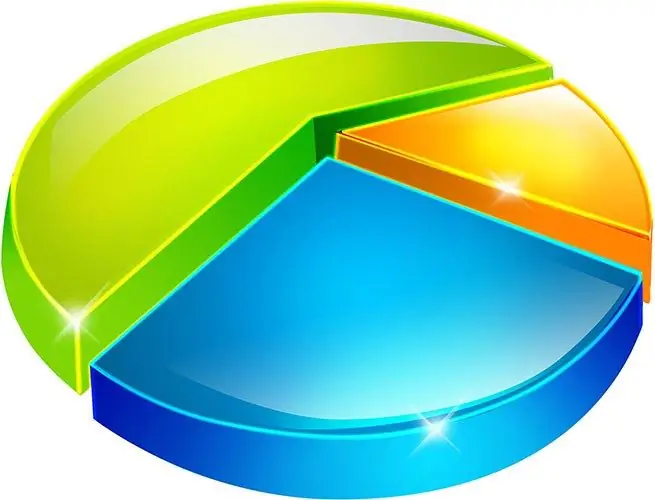
Notwendig
- - Rechte zum Lesen von Quelldateien;
- - freier Speicherplatz, um die resultierende Datei zu erstellen;
- - das Recht, in das Zielverzeichnis zu schreiben.
Anweisungen
Schritt 1
Kombinieren Sie die Teile der Datei mit der Funktion zum Anhängen des Inhalts des Dateimanagers. Verwenden Sie ein Dateimanagerprogramm, das die Möglichkeit bietet, eine Datei am Ende einer anderen hinzuzufügen, wenn Sie versuchen, sie zu überschreiben. Eines dieser Programme ist Total Commander. Öffnen Sie in einem der Bedienfelder des Dateimanagers das Verzeichnis, in dem die resultierende Datei abgelegt werden soll. Kopieren Sie den ersten Teil der Datei, die zusammengeführt werden soll. Benennen Sie es mit dem Namen der resultierenden Datei um. Kopieren Sie diesen Namen in die Zwischenablage oder merken Sie ihn sich. Öffnen Sie in einem anderen Panel des Dateimanagers das Verzeichnis mit dem zweiten der zusammengeführten Teile der Datei. Beginnen Sie mit dem Kopieren des zweiten Teils der Datei in das Verzeichnis mit dem umbenannten ersten Teil. Der Dateimanager zeigt einen Bestätigungsdialog mit einem Textfeld an, das den vollständigen Pfad und Namen der Zieldatei enthält. Ersetzen Sie den Teil des Pfades, der dem Dateinamen entspricht, durch den Inhalt der Zwischenablage oder geben Sie den Namen der resultierenden Datei manuell ein. Klicken Sie auf OK Da die Zieldatei bereits existiert, werden Sie nach der Art der durchzuführenden Operation gefragt. Wählen Sie "Anhängen". Führen Sie dieselbe Operation nacheinander in Bezug auf alle anderen Teile der Datei aus
Schritt 2
Kombinieren Sie die Teile der Datei mit der Build-Funktion von Total Commander. Platzieren Sie alle zusammenzuführenden Teile in einem Verzeichnis. Benennen Sie sie um und geben Sie den Dateien denselben Namen und numerische Erweiterungen wie 001, 002, 003 usw. Die Reihenfolge der Erweiterungsnummern bestimmt die Reihenfolge der Teile in der resultierenden Datei. Öffnen Sie das Verzeichnis mit den vorbereiteten Teiledateien in einem Bereich von Total Commander und in dem anderen - das Verzeichnis, in dem die Montage durchgeführt wird. Wählen Sie den ersten Teil der Datei aus (denjenigen mit der Erweiterung 001). Wählen Sie im Hauptmenü von Total Commander die Elemente "Datei" und "Datei sammeln …". Klicken Sie im angezeigten Dialogfeld auf die Schaltfläche OK. Warten Sie das Ende des Vorgangs des Zusammenfügens der Teile ab
Schritt 3
Verketten Sie die Teile der Datei mit dem Kopierbefehl aus der Befehlszeile. Befehlsprozessor cmd starten. Klicken Sie dazu in der Taskleiste auf dem Desktop auf die Schaltfläche "Start". Wählen Sie im erscheinenden Menü den Punkt "Ausführen". Der Dialog "Programm ausführen" wird angezeigt. Geben Sie im Textfeld dieses Dialogfelds cmd ein. Klicken Sie auf OK Geben Sie im Konsolenfenster einen Befehl der Form ein: copy / B file1 + file2 +… + fileN result_file wobei file1, file2, fileN Strings sind, die absolute oder relative Pfade mit den Namen von Teiledateien darstellen, result_file ist die Name der Ergebnisdatei, Taste / B zeigt an, dass Dateien im Binärmodus zusammengeführt werden müssen. Drücken Sie die Eingabetaste. Warten Sie das Ende des Kopiervorgangs ab.






